Come condividere lo schermo su Facebook Messenger

Questo post condividerà i passaggi per condividere lo schermo in Facebook Messenger su desktop e dispositivi mobili, soprattutto durante le videochiamate.

VLC Media Player è un lettore multimediale versatile e open source noto per la riproduzione di vari formati multimediali. Tuttavia, come la maggior parte degli altri lettori video , potresti riscontrare un ritardo nella sincronizzazione dei sottotitoli con il contenuto sullo schermo. Per fortuna, il ritardo dei sottotitoli di VLC può essere facilmente risolto, ed è ciò che vedremo in questa guida.

I sottotitoli possono aiutarti a capire meglio cosa viene mostrato sullo schermo o a guardare contenuti in lingue straniere. Pertanto, il ritardo dei sottotitoli può essere frustrante. Ecco i passaggi che puoi eseguire per prevenire il problema.
Mentre il video è in esecuzione, puoi utilizzare le scorciatoie da tastiera per velocizzare (o ridurre) i sottotitoli. Questo è il modo più semplice per rallentare o accelerare i sottotitoli in base all'audio.
Su Mac: premendo H si ridurrà la velocità dei sottotitoli di 50 millisecondi e premendo J si aumenterà la velocità dei sottotitoli di 50 millisecondi).
Su Windows: premi G per diminuire il ritardo dei sottotitoli e premi H per aumentare il ritardo nei sottotitoli.
Per fortuna, VLC fornisce un modo semplice per spostare manualmente il ritardo dei sottotitoli durante la riproduzione del video sia su iPhone che su Android. Controlliamo i passaggi.
Passaggio 1: apri VLC > tocca l'icona dei sottotitoli.
Passaggio 2: tocca la freccia a discesa accanto a Sottotitoli.
Passaggio 3: ora seleziona Ritardo sottotitoli.

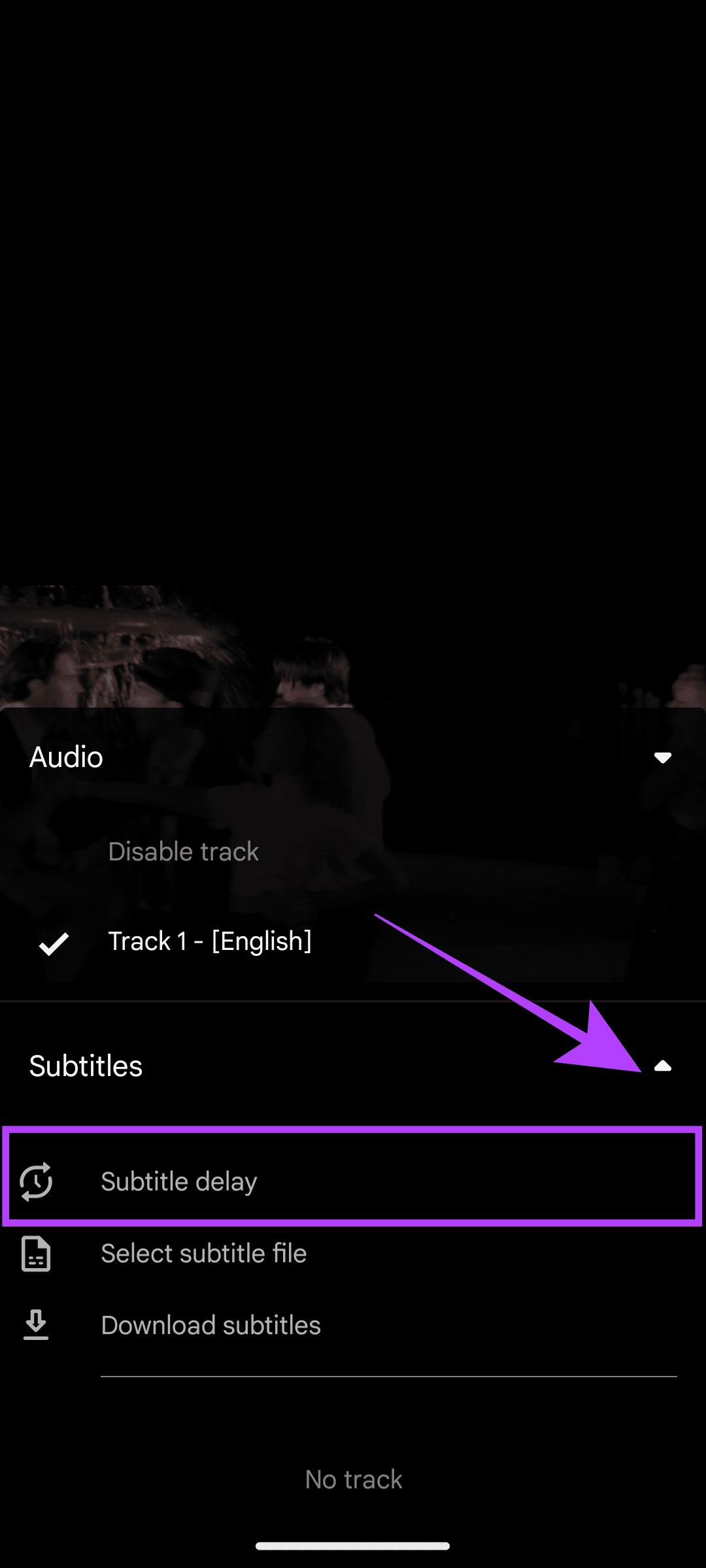
Passaggio 4: modifica i sottotitoli in base alle tue preferenze.
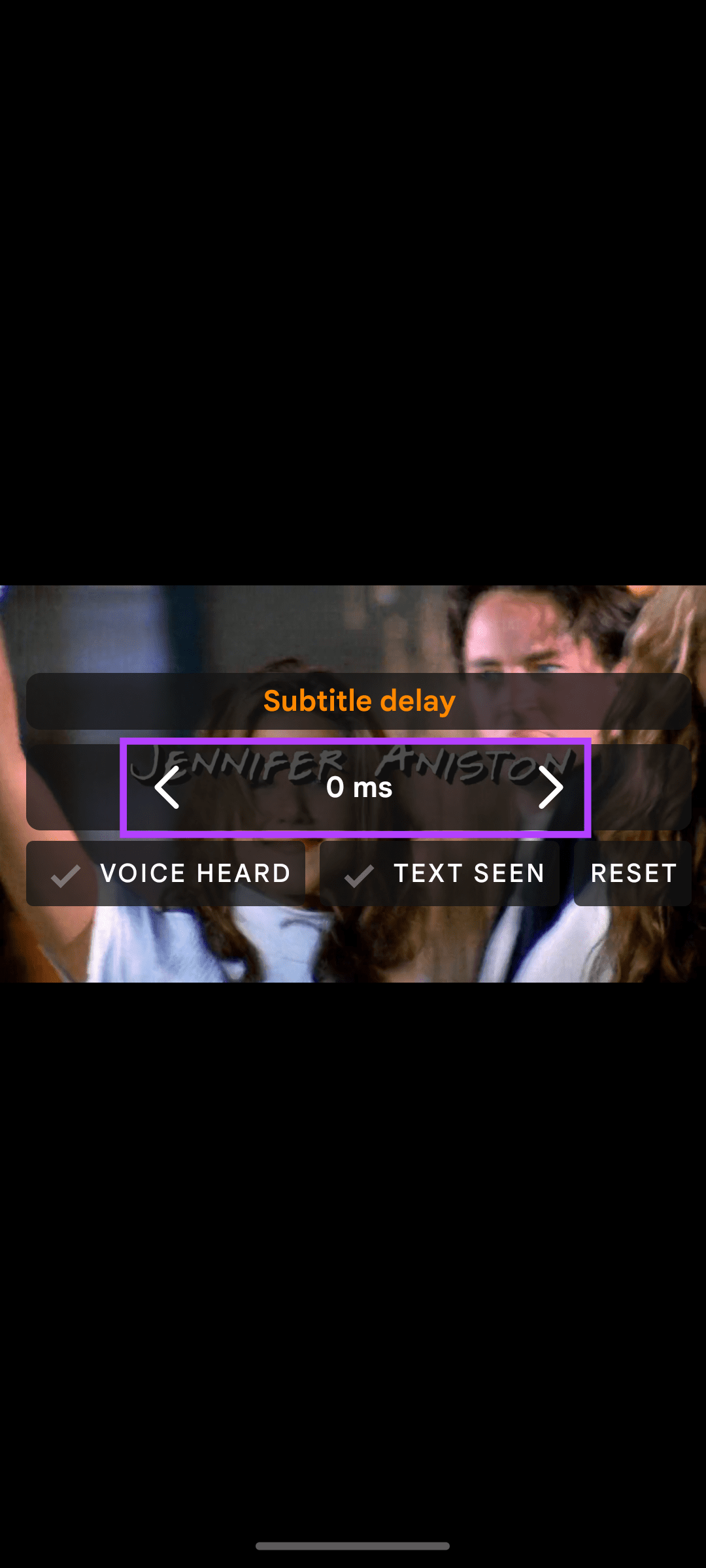
Questo dovrebbe sincronizzare l'audio e i sottotitoli. Tuttavia, se il problema persiste, puoi passare alle soluzioni nella sezione successiva.
Oltre a ciò, ecco alcuni suggerimenti per regolare la tempistica dei sottotitoli in VLC o evitare di avere questo problema.
Anche un file di sottotitoli errato può causare un ritardo. Anche se si tratta dello stesso video, potrebbero verificarsi problemi con la sincronizzazione dei sottotitoli con il contenuto perché il file è danneggiato o potresti aver scaricato il formato errato. In tal caso, potrebbe essere necessario aggiungere un nuovo file di sottotitoli.
Passaggio 1: apri VLC e tocca l'icona dei sottotitoli > tocca la freccia giù accanto a Sottotitoli.
Passaggio 2: scegli tra:

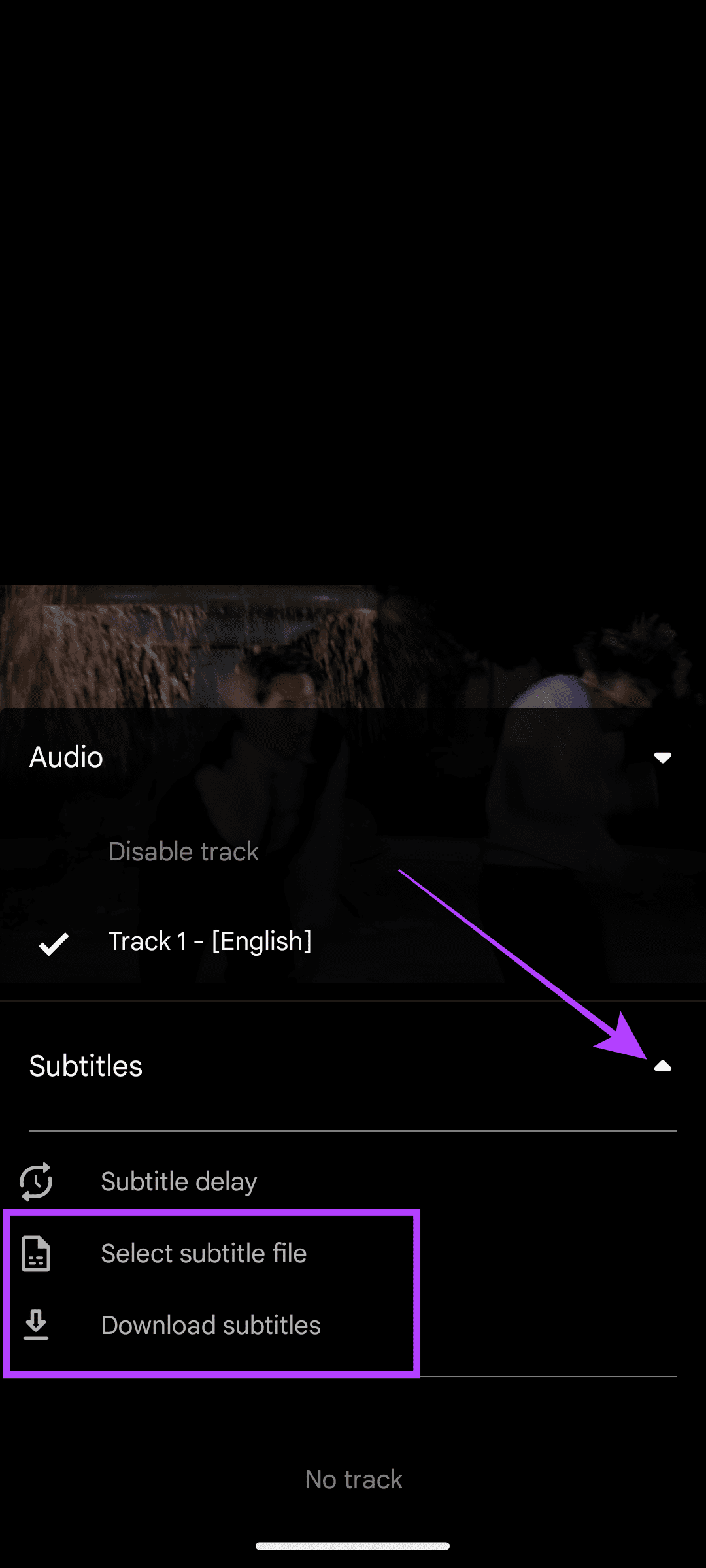
Passaggio 1: apri VLC e fai clic su Sottotitoli (puoi anche utilizzare il tasto V ) nella barra in alto.
Passaggio 2: scegli "Aggiungi file di sottotitoli".
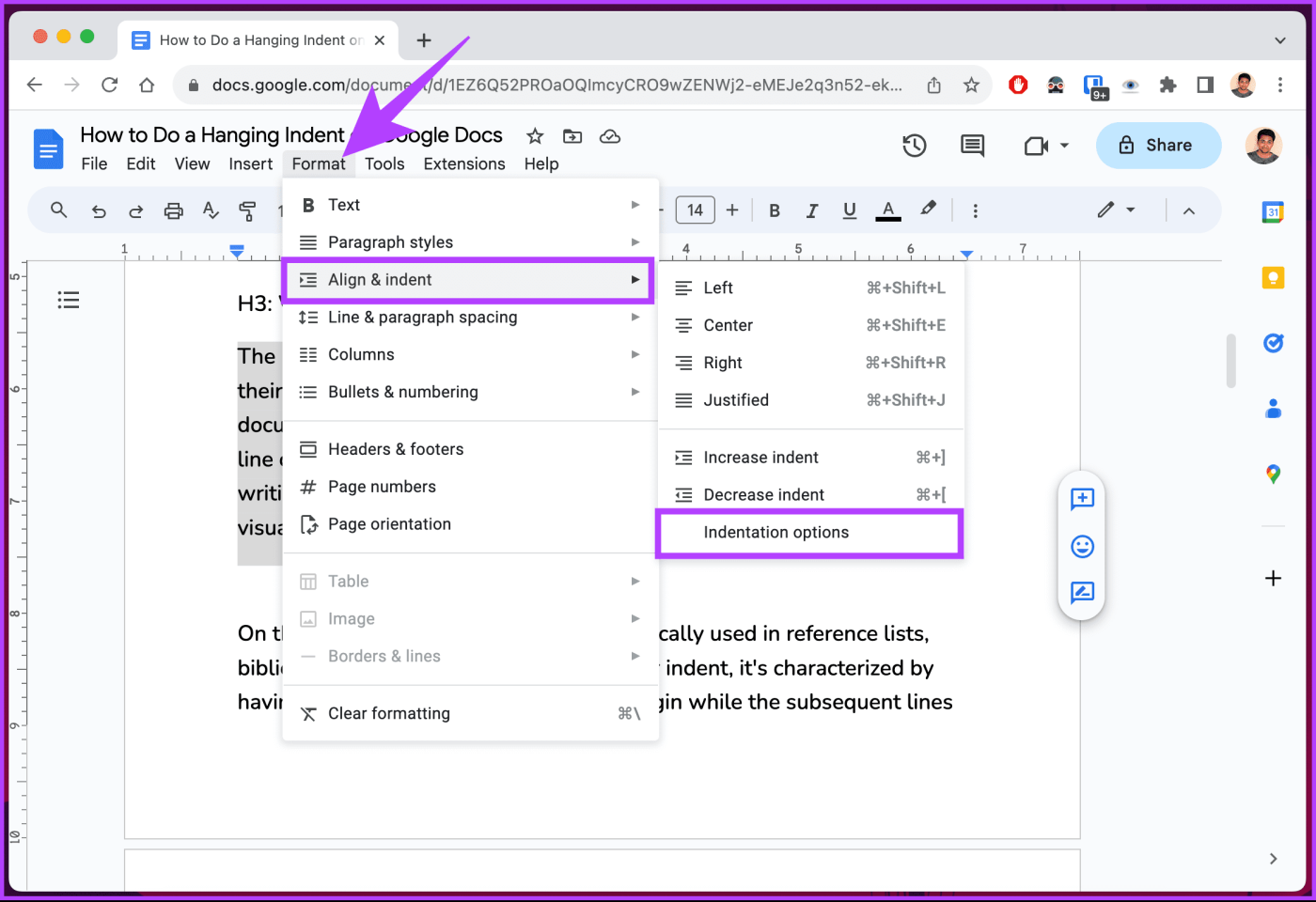
Oltre a modificare il file dei sottotitoli, prova a utilizzare un formato o una risoluzione diversa dello stesso video. Come accennato in precedenza, il file potrebbe essere stato creato per un formato o una qualità video diversa; quindi, se riesci a trovare quello giusto, puoi risolvere il problema.
L'app VLC Media Player per PC ha una funzionalità unica chiamata Sincronizzazione delle tracce, che può aiutarti a sincronizzare rapidamente i file audio e i sottotitoli. Ecco come puoi usarlo per correggere i sottotitoli ritardati.
Passaggio 1: apri VLC e fai clic su Strumenti nella barra in alto.
Passaggio 2: scegli Sincronizzazione traccia.
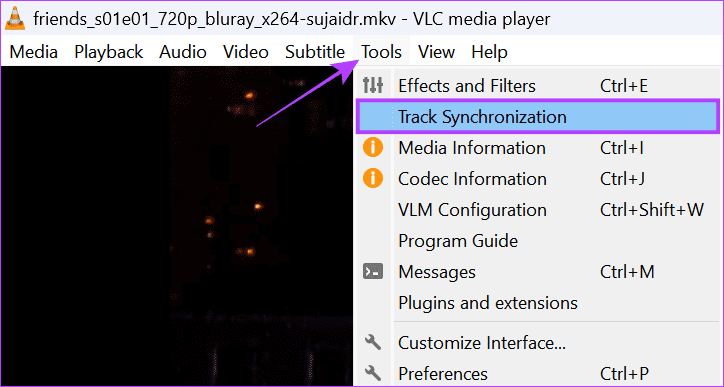
Passaggio 3: regola la sincronizzazione della traccia audio e della traccia dei sottotitoli insieme alla velocità dei sottotitoli e al "fattore durata dei sottotitoli".
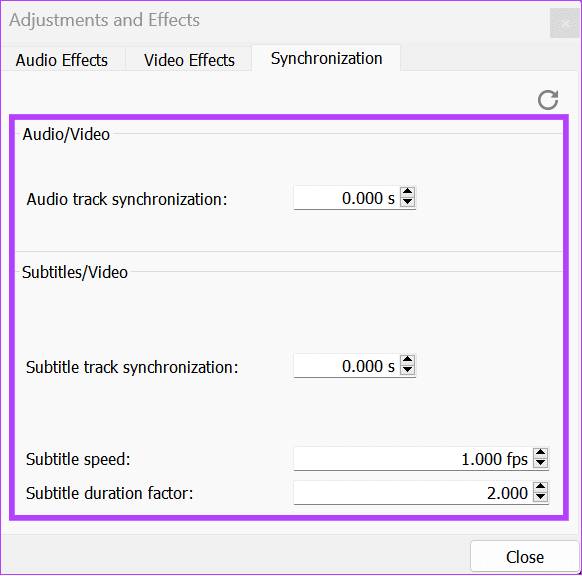
A volte, anche una versione precedente di VLC può essere responsabile dello spostamento nella sincronizzazione dei sottotitoli. La versione precedente potrebbe non essere sufficientemente in grado di gestire i formati video più recenti, con conseguenti ritardi nei sottotitoli o nel video.
Puoi risolvere facilmente questo problema aggiornando VLC alla versione più recente. Visita il collegamento appropriato di seguito utilizzando il tuo smartphone e tocca Aggiorna se vedi l'opzione.
Per quanto riguarda gli utenti PC, puoi controllare la tua versione VLC aprendo l'app e utilizzando la combinazione di tasti "Maiusc + F1". Ora puoi verificare la versione più recente dalla pagina ufficiale e, se non sei sulla versione più recente, premi Download.
1. Perché alcuni file di sottotitoli funzionano perfettamente mentre altri hanno problemi di sincronizzazione?
I file dei sottotitoli vengono generalmente creati da individui per un formato specifico e potrebbero non essere sempre perfettamente sincronizzati con alcuni file video. Il ritardo nei sottotitoli può verificarsi a causa del frame rate, dei tagli video o delle differenze di codifica.
2. Esiste un modo per salvare in modo permanente le regolazioni del ritardo dei sottotitoli in VLC?
VLC non fornisce una funzionalità integrata per salvare le modifiche apportate alla tempistica dei sottotitoli in VLC. Devi apportare le modifiche necessarie ogni volta che apri un nuovo video.
Non c'è dubbio che VLC sia un fantastico lettore senza pubblicità con supporto per molti formati, e anche questo gratuitamente. Tuttavia, il ritardo dei sottotitoli di VLC può influire sulla tua intera esperienza. Ci auguriamo che questa guida ti abbia aiutato a risolvere il problema. Tuttavia, se lo stai ancora affrontando, ti suggeriamo di cercare altre alternative .
Questo post condividerà i passaggi per condividere lo schermo in Facebook Messenger su desktop e dispositivi mobili, soprattutto durante le videochiamate.
Non puoi accedere alle tue cartelle e ai tuoi file quando l'app Esplora file predefinita si blocca durante il funzionamento del messaggio. Ecco i modi migliori per risolvere il problema.
Nascondi avvisi è una funzione utile nell'app Messaggi su iPhone, iPad e Mac. Ecco come puoi usarlo.
Il telecomando della TV Samsung non funziona può lasciarti frustrato. Ecco i modi migliori per riparare il telecomando di una TV Samsung malfunzionante.
Potresti perdere la copertura sportiva di alto profilo quando ESPN non funziona su FireStick. Scopri i modi migliori per risolvere il problema.
Hai dimenticato la password Discord? Questa guida ti aiuterà a recuperarlo in diversi modi. La modifica della password garantisce inoltre la sicurezza del tuo account.
Vuoi visualizzare un vecchio ordine ma non sai come fare? Lascia che ti mostriamo come trovare e scaricare la cronologia degli ordini Amazon su dispositivo mobile e desktop.
Ti capita spesso di affrontare problemi con l'effettuare o ricevere chiamate sul tuo telefono Samsung Galaxy? Ecco i modi migliori per risolvere il problema.
Vuoi cambiare servizio di streaming musicale? Ecco come trasferire playlist da YouTube Music ad Apple Music e risparmiare molto tempo.
Scopri come interrompere i download multimediali automatici in WhatsApp sia su dispositivo mobile che su computer. Risparmia spazio di archiviazione e dati con questi semplici passaggi.









